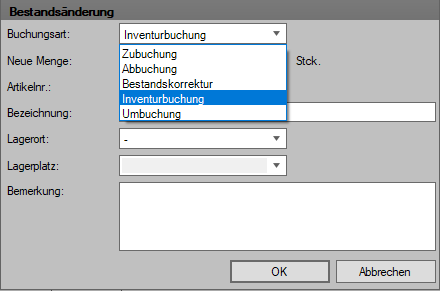Bestandsänderung
Bestandsänderung¶
Über den "Bestandsänderung"-Dialog werden Lagerbestände von Artikelstammdaten geändert oder korrigiert.
Dazu gehören Zu- und Abbuchungen, Bestandskorrekturen, die Inventurbuchung und Umbuchungen.
Buchungsart¶
Über das geöffnete Drop-Down-Menü werden die Buchungsarten
Zubuchung
Über die Auswahl "Zubuchung" wird dem Artikel ein Bestand an ausgewähltem Lagerort und -platz zugebucht.
Abbuchung
Über die Auswahl "Abbuchung" wird dem Artikel ein Bestand an ausgewähltem Lagerort und -platz abgebucht.
Bestandskorrektur
Über die Auswahl "Bestandskorrektur" wird eine Korrektur am Bestand des im Artikelstamm hinterlegten Lagerortes und -platzes durchgeführt.
Inventurbuchung
Über die Auswahl "Inventurbuchung" wird der Inventurbestand des Artikels am entsprechenden Lagerort und -platz hinterlegt.
Umbuchung
Über die Auswahl "Umbuchung" wird ein Artikelbestand von einem Lagerort und -platz zu einem anderen Lagerort und -platz gebucht. Ist die Artikelposition selektiert wird vom im Artikelstamm hinterlegten Lagerort und -platz abgebucht.
-
Umbuchen von einem Lagerort und -platz, der nicht als Standard im Artikelstamm hinterlegt ist.
-
Unter Verkauf -> Artikelstammdaten Verkaufsansicht über das Plus-Symbol
 an der Artikelposition die Lagerübersicht öffnen.
an der Artikelposition die Lagerübersicht öffnen. - Einen Lagerort- und platz selektieren.
- Mit Klick auf den Button "Bestandsänderung" in der linken Auswahlleiste wird der "Bestandsänderung"-Dialog geöffnet.
angezeigt. Über die Tastatur Pfeiltasten und der Taste "Enter" oder durch Mausklick die Buchungsart wählen.
- Diese Spaltenbezeichnung passt sich der Buchungsart an und hat die Bezeichnungen
- Zubuchmenge - Bei der Buchungsart "Zubuchung" wird die Menge, die dem Bestand zugebucht wird eingegeben.
- Abbuchmenge - Bei der Buchungsart "Abbuchung" wird die Menge, die dem Bestand abgebucht wird eingegeben.
- Neue Menge - Bei den Buchungsarten "Bestandskorrektur" und "Inventurbuchung" wird die Menge eingegeben, die bei Überprüfung festgestellt wurde.
- Menge - Bei der Buchungsart "Umbuchung" wird die Menge eingegeben, die von einem Lagerort und -platz zu einem neuen Lagerort und -platz umgebucht wird.
Artikel Nummer¶
Hier wird die Artikelnummer des in der Listenansicht ausgewählten Artikels automatisch übernommen.
Bezeichnung¶
Hier wird die Bezeichnung des in der Listenansicht ausgewählten Artikels automatisch übernommen.
Lagerort¶
Ist im Artikelstamm ein Lagerort hinterlegt wird dieser hier automatisch angezeigt. Über das "Auswahl"-Symbol  wird ein Drop-Down-Menü geöffnet, in dem alle in den Eigenschaften hinterlegten Lagerorte angezeigt werden.
wird ein Drop-Down-Menü geöffnet, in dem alle in den Eigenschaften hinterlegten Lagerorte angezeigt werden.
Über die Tastatur Pfeiltasten und "Enter" oder durch Mausklick einen Lagerort wählen.
Unter Verkauf -> Artikelstammdatenübersicht Verkaufsansicht können über das "Plus"-Symbol  an der Artikelposition die einzelnen Lagerorte angesehen werden.
an der Artikelposition die einzelnen Lagerorte angesehen werden.
Bei einer Umbuchung wird immer vom Lagerort und -platz abgebucht, die im Artikelstamm hinterlegt sind.
Lagerplatz¶
Ist im Artikelstamm ein Lagerplatz hinterlegt wird dieser hier automatisch angezeigt. Wird ein Lagerort ausgewählt, der bereits mit einem Lagerplatz und einem Bestand hinterlegt wurden wird der Lagerplatz direkt angezeigt. Dieser kann aber auch manuell geändert bzw. direkt eingetragen werden.
Unter Verkauf -> Artikelstammdatenübersicht Verkaufsansicht können über das Plus-Symbol  an der Artikelposition die einzelnen Lagerplätze angesehen werden.
an der Artikelposition die einzelnen Lagerplätze angesehen werden.
Bei einer Umbuchung wird immer vom Lagerort und -platz abgebucht, die im Artikelstamm hinterlegt sind.
nach Lagerort¶
Dieses Feld wird bei der Buchungsart "Umbuchung" eingeblendet. Soll ein Artikel vom im Artikelstamm hinterlegten Lagerort und -platz auf einen anderen Lagerort und -platz gebucht werden, wird hier der neue Lagerort ausgewählt.
Dazu über das "Auswahl"-Symbol  das Drop-Down-Menü öffnen und einen der angezeigten Lagerorte auswählen.
das Drop-Down-Menü öffnen und einen der angezeigten Lagerorte auswählen.
nach Lagerplatz¶
Dieses Feld wird bei der Buchungsart "Umbuchung" eingeblendet. Soll ein Artikel vom im Artikelstamm hinterlegten Lagerort und -platz auf einen anderen Lagerort und -platz gebucht werden, wird hier der neue Lagerplatz ausgewählt.
Dazu über das "Auswahl"-Symbol  das Drop-Down-Menü öffnen und einen der angezeigten Lagerplätze auswählen.
das Drop-Down-Menü öffnen und einen der angezeigten Lagerplätze auswählen.
Bemerkungen¶
Im Textfeld "Bemerkungen" werden Informationen zu der Buchung hinterlegt.